Cài đặt Windows 7 bằng đĩa CD là một phương pháp phổ biến. Bài viết này sẽ cung cấp hướng dẫn chi tiết về cách cài win 7 bằng đĩa cd, từ những bước chuẩn bị ban đầu cho đến khi hoàn tất quá trình cài đặt.
Chuẩn bị Cài Đặt Windows 7
Trước khi bắt đầu cài win 7 bằng đĩa cd, bạn cần chuẩn bị một số thứ sau:
- Đĩa CD Windows 7: Đảm bảo đĩa CD không bị trầy xước và chứa phiên bản Windows 7 bạn muốn cài đặt.
- Ổ đĩa CD/DVD: Kiểm tra xem máy tính của bạn có ổ đĩa CD/DVD hoạt động hay không.
- Backup dữ liệu: Sao lưu tất cả dữ liệu quan trọng trên ổ cứng mà bạn định cài Windows 7, vì quá trình cài đặt sẽ xóa sạch dữ liệu trên phân vùng đó.
- Kiểm tra cấu hình máy tính: Đảm bảo máy tính của bạn đáp ứng được yêu cầu cấu hình tối thiểu của Windows 7.
- BIOS settings: Bạn cần thiết lập BIOS để máy tính khởi động từ ổ đĩa CD/DVD. Thông thường, bạn có thể nhấn phím Delete, F2, F10, F12 hoặc Esc khi máy tính khởi động để vào BIOS. Tùy thuộc vào từng mainboard mà phím vào BIOS sẽ khác nhau.
Các Bước Cài Win 7 Bằng Đĩa CD
Sau khi đã chuẩn bị đầy đủ, bạn có thể bắt đầu cài đặt Windows 7 theo các bước sau:
- Cho đĩa CD Windows 7 vào ổ đĩa: Đảm bảo đĩa được đặt đúng chiều.
- Khởi động lại máy tính: Máy tính sẽ tự động khởi động từ đĩa CD Windows 7. Nếu không, bạn cần kiểm tra lại cài đặt BIOS.
- Chọn ngôn ngữ và bàn phím: Chọn ngôn ngữ và bố cục bàn phím bạn muốn sử dụng.
- Nhấn “Install Now”: Bắt đầu quá trình cài đặt Windows 7.
- Chấp nhận điều khoản: Đọc và chấp nhận các điều khoản sử dụng của Microsoft.
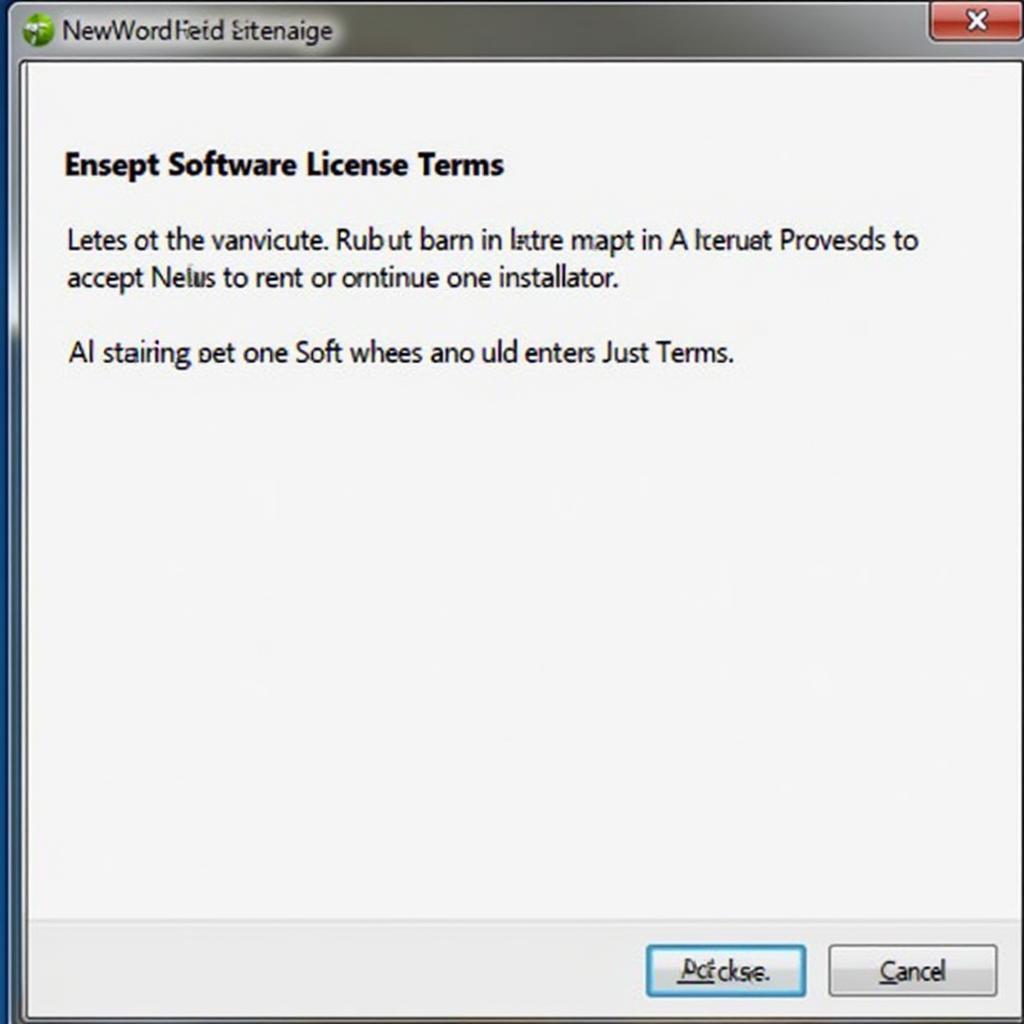 Chấp nhận điều khoản sử dụng của Microsoft
Chấp nhận điều khoản sử dụng của Microsoft
- Chọn loại cài đặt: Chọn “Custom (advanced)” để cài đặt mới Windows 7.
- Chọn phân vùng ổ cứng: Chọn phân vùng ổ cứng mà bạn muốn cài đặt Windows 7. Bạn có thể format phân vùng này để xóa sạch dữ liệu và cài đặt mới.
- Bắt đầu cài đặt: Windows 7 sẽ bắt đầu sao chép các file cài đặt vào ổ cứng. Quá trình này có thể mất một khoảng thời gian.
- Nhập key bản quyền (nếu có): Nhập key bản quyền Windows 7 của bạn. Nếu bạn đang sử dụng bản dùng thử, bạn có thể bỏ qua bước này.
- Cài đặt cập nhật: Windows 7 sẽ tự động tải xuống và cài đặt các bản cập nhật mới nhất.
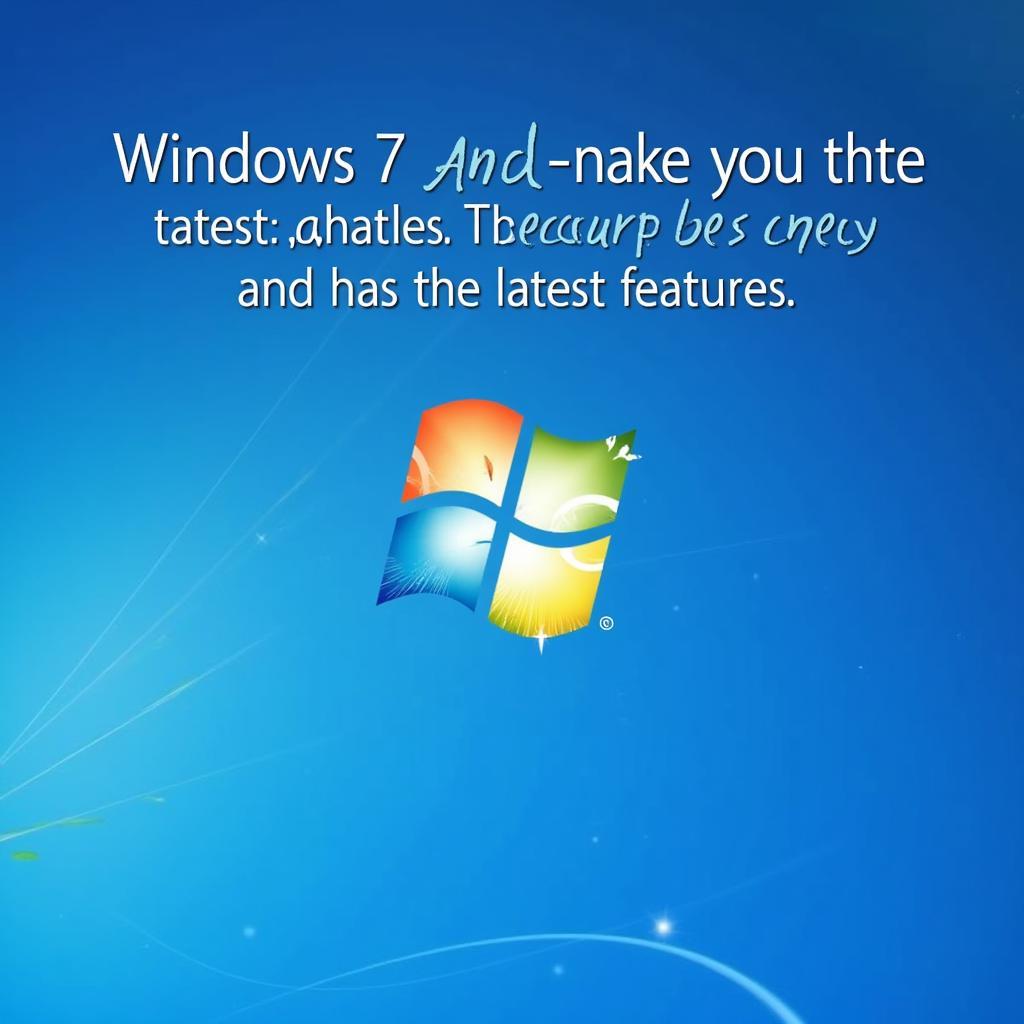 Cài đặt cập nhật Windows 7
Cài đặt cập nhật Windows 7
Hoàn Tất Cài Đặt
Sau khi quá trình cài đặt hoàn tất, máy tính sẽ tự động khởi động lại. Bạn cần thiết lập một số thông tin cơ bản như tên người dùng, mật khẩu, và múi giờ.
Bạn có thể tìm hiểu thêm về cách tải Windows 7 từ Microsoft chính thức tại hướng dẫn download windows 7 từ microsoft. Sau khi cài đặt xong, đừng quên cài đặt driver cho các thiết bị ngoại vi. Tham khảo thêm hướng dẫn cài driver usb cho win 7.
Kết Luận
Hướng Dẫn Cài Win 7 Bằng đĩa Cd này cung cấp các bước chi tiết để bạn có thể tự cài đặt Windows 7 một cách dễ dàng. Hãy nhớ sao lưu dữ liệu quan trọng trước khi bắt đầu quá trình cài đặt.
FAQ
- Tôi cần làm gì nếu máy tính không khởi động từ đĩa CD? Kiểm tra lại cài đặt BIOS để đảm bảo ổ đĩa CD/DVD được ưu tiên khởi động.
- Tôi có thể cài đặt Windows 7 lên ổ cứng ngoài không? Có, bạn có thể cài đặt Windows 7 lên ổ cứng ngoài.
- Tôi cần key bản quyền Windows 7 ở đâu? Bạn có thể mua key bản quyền từ Microsoft hoặc các nhà bán lẻ ủy quyền.
- Mất bao lâu để cài đặt Windows 7? Thời gian cài đặt tùy thuộc vào cấu hình máy tính, thường mất khoảng 30-60 phút.
- Tôi có thể cập nhật Windows 7 lên Windows 10 không? Có, bạn có thể cập nhật Windows 7 lên Windows 10.
- Sau khi cài win 7, tôi cần cài đặt những phần mềm gì? Tùy thuộc vào nhu cầu sử dụng, bạn có thể cài đặt các phần mềm văn phòng, trình duyệt web, phần mềm diệt virus, v.v.
- Làm sao để cài đặt driver cho máy in sau khi cài Win 7? Tham khảo hướng dẫn cài đặt máy in xprinter 350b
Mô tả các tình huống thường gặp câu hỏi
Người dùng thường gặp các vấn đề về cài đặt driver, kích hoạt bản quyền, lỗi màn hình xanh, phân vùng ổ cứng…
Gợi ý các câu hỏi khác, bài viết khác có trong web.
Bạn có thể tham khảo thêm bài viết về hướng dẫn cài đặt eview 8.

